Evernoteのデータベースを使った復元方法

Evernoteを一括バックアップ出来る、データベースからの復元方法ですが、新しいバージョンのEvernoteには、公式ヘルプに書かれた保存場所に、データベースフォルダが見当たりませんでした。(2021年7月現在)
捜索した結果、古いバージョンである「Evernote Legacy」では、データベースフォルダが見つかり、無事にバックアップしたノート群を復元できました。
EvernoteからEvernoteへの復元方法なので、別のサービスへの移行やエクスポートではありませんが、お役に立てばと思います。
Evernote Legacyのインストール方法
まず、Evernote公式のこちらのページから、旧バージョンである「Evernote Legacy」をダウンロードします。
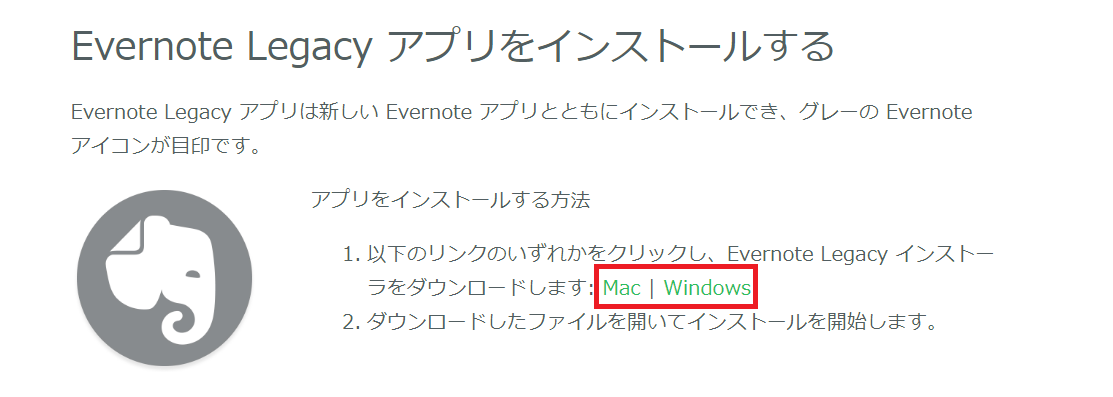
Windowsの方はWindowsを、Macの方はMacを選びましょう。
ダウンロードしたアプリをクリックで展開し、パソコンにインストールします。
データベースの保存場所
Evernote Legacyのデータベース保存場所は、C:\Users\ユーザー名\Evernote内。そこに、「Databases」フォルダがあります。
公式では「C:\Users\[PC の名前]\Evernote内」となっていましたが、ユーザー名になっていました。
確認方法:「ツール」→「オプション」→「全般」を下にスクロール。Evernoteローカルファイルの下にあるパスがデータベースの保存場所。
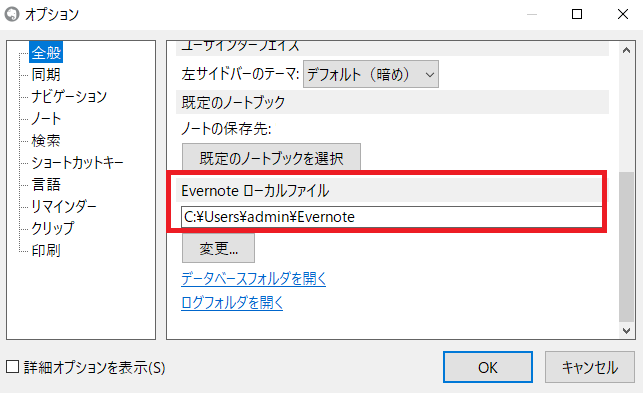
ちなみに、ここから保存場所を変更することも可能です。
データベースの保存方法と復元方法
手順1:エクスプローラーの上の欄に、C:\Users\ユーザー名\Evernoteを入力し、エンター。
手順2:「Databases」フォルダをコピーし、任意の場所に保存。
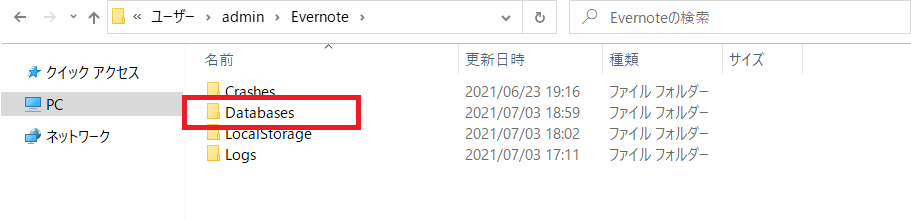
以上でバックアップ完了です。
バックアップしたノートを復元したい時には、保存した「Databases」フォルダを、また「C:\Users\ユーザー名\Evernote」に、上書き保存で復元が完了します。
※Evernoteの同期がバックグラウンドで動いていると、上書き保存が上手くいかず、新旧のノートが混ざってしまうので、復元時にはネット環境を一時切るのがおすすめです。
復元時の注意点
上書き保存をすると、当然ながら現ノートブック群は消えてしまいます。
新旧ノート両方の情報を保存しておきたい場合には、旧「Databases」フォルダを上書き保存する前に、新「Databases」フォルダをコピーし、いつのノートなのか確認するため、日時などをタイトルに付け加え、別のフォルダやUSBに保存すると良いでしょう。
新「Databases」のノートが見たくなった場合は、タイトルを「Databases」に戻し、「C:\Users\ユーザー名\Evernote」に、上書き保存で復元が可能です。
データベースフォルダを保存さえしておけば、いつでも古い内容のノートを復元することができます。
最新版Evernoteにデータベースフォルダがない
一応、最新版Evernoteでも、何とかデータベースにあたるフォルダやそれに類いするファイルがないかと探したのですが、結論から言うと、見つけられませんでした。
まず、隠しフォルダを含め、「Databases」フォルダがありません。
Evernote Legacyで使われていた拡張子exbのファイルもなし。
(この時点で、Evernote Legacyで保存した「Databases」フォルダを最新Evernoteに移植しようと言うもくろみが崩れ去りました)
オフラインでノートの変更と更新を繰り返することで、どのファイルがノートの保存に使われているのか、更新日時から確認しようとしたのですが、それらしいファイルをコピペ上書きしてもノートは最新のまま。
オフラインにすると、「オフラインです。変更内容は端末に保存され、オンラインになった時点で同期されます」と、ノート上部に出るので、どこかには保存されているのですが、その場所が分からない。
最後の手段として、隠しフォルダC:\Users\ユーザー名\AppDate\Roaming\Evernoteをコピペ上書きしようとしたのですが(真似しちゃ駄目)、上書き中に「管理者権限が必要です」の嵐にさいなまれ、完遂ならず。(管理者アカウントです)
AltやCtrlキーを押しながらヘルプをクリックで、トラブルシューティングからデータベースの保存場所へ行けるとか、データベースの最適化ができると言う記事も見かけたのですが、これも出来ず……。
うん。諦めよう。
大人しくEvernote Legacyを使おう。
そして、最新版Evernoteのアップデートを待とう。
と言う結論に至りました。
試みても無駄だったことのまとめ、失敗談としてお納め下さい。
まとめ
Evernoteのデータベースを使った復元方法が使えるのは、現状旧バージョンのEvernote Legacyのみです。(2021年7月3日時点)
コピーして保存の2ステップで簡単に一括バックアップができるので、是非お試しあれ。ついでにEvernote Legacyであれば、全てのノートブックの一括エクスポートと、データベースの最適化も出来ます。
とは言え、最新版Evernoteのおしゃれ感も素敵ですよね。最近はタスク機能もつき、ios版のアップデートも来ました。
Evernote Legacyも最新版Evernoteも両方パソコンにインストールすることが可能なので、普段は最新版を使い、バックアップしたい時だけ一括エクスポートやデータベースでのバックアップが出来るEvernote Legacyを使い分けるのも良いかと思います。
また、Evernote Legacyから、ENEX形式で一括エクスポートし、最新Evernoteにインポート、と言うことであれば、可能です。
「メモリとストレージがもったいない!」と言う方は、バックアップ時のみEvernote Legacyをインストールし、バックアップが終わったらアンインストール、と言う選択肢もありです。
以上、Evernoteのデータベースを使った復元方法のまとめでした。
あなたのお役に立ちますように。